Die Sicherheit von Smartphones ist von größter Bedeutung für Android-Nutzer. Wenn Sie Ihr Android-Handy nach dem Zurücksetzen erneut verwenden möchten, sehen Sie vielleicht die FRP-Sperre, die Sie auffordert, Ihr Google-Konto durch E-Mail oder Telefonnummer zu verifizieren, um Ihre Dateien zu schützen. Was ist eigentlich FRP-Sperre? Wie funktioniert es auf Android? Keine Sorgen. In diesem Artikel stellen wir Ihnen alles über FRP. Lesen Sie weiter, um die Bedeutungen, Funktionen, Vorteile usw. von FRP zu erfahren.
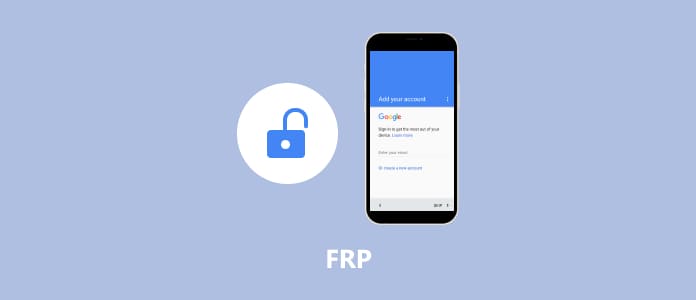
FRP steht für "Factory Reset Protection" (Werkseinstellungen-Schutz), und es handelt sich um eine Sicherheitsfunktion, die auf Android-Geräten implementiert ist. Die FRP-Sperre soll verhindern, dass Unbefugte ein Gerät auf die Werkseinstellungen zurücksetzen können, ohne die Erlaubnis des Besitzers zu haben. Diese Funktion ist besonders nützlich, wenn ein Gerät verloren geht oder gestohlen wird.
Wenn FRP aktiviert ist, muss sich der Nutzer nach einem Zurücksetzen auf die Werkseinstellungen mit dem zuvor auf dem Gerät genutzten Google-Konto anmelden. Dadurch wird eine zusätzliche Sicherheitsebene hinzugefügt, um sicherzustellen, dass selbst nach einem Zurücksetzen auf die Werkseinstellungen niemand auf das Gerät zugreifen kann, ohne die Anmeldeinformationen des Google-Kontos des Besitzers zu kennen.
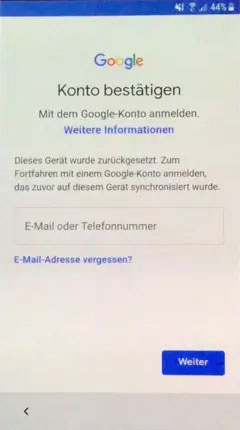
Aktivierung bei der ersten Anmeldung: Wenn Sie ein Android-Gerät zum ersten Mal einrichten und sich mit einem Google-Konto anmelden, wird die FRP-Sperre automatisch aktiviert.
Verknüpfung mit dem Google-Konto: Das Gerät wird mit Ihrem Google-Konto verknüpft, normalerweise dem Konto, das Sie während der Einrichtung des Geräts verwenden.
Schutz vor Zurücksetzen auf Werkeinstellungen: Wenn Sie das Gerät auf die Werkseinstellungen zurücksetzen möchten, wird die FRP-Sperre aktiviert. Nach dem Zurücksetzen startet das Gerät neu und zeigt dann die FRP-Sperre an.
Anmeldung mit dem verknüpften Google-Konto: Um die FRP-Sperre zu umgehen und das Gerät zu verwenden, müssen Sie sich nach dem Zurücksetzen mit dem zuvor verknüpften Google-Konto und dem entsprechenden Passwort anmelden.
Die FRP-Sperre (Factory Reset Protection) wird normalerweise automatisch aktiviert, wenn Sie ein Android-Gerät zum ersten Mal einrichten und sich mit einem Google-Konto anmelden. Dies ist ein integraler Bestandteil des Sicherheitsmechanismus von Android. Es gibt jedoch bestimmte Schritte, die Sie unternehmen können, um die FRP-Sperre zu deaktivieren, wenn Sie dies beabsichtigen. Beachten Sie dabei, dass das Deaktivieren der FRP-Sperre die Sicherheit Ihres Geräts beeinträchtigen kann und nicht empfohlen wird.
Schritt 1: Schalten Sie Ihr Android-Gerät ein nach dem Zurücksetzen auf Werkeinstellungen.
Schritt 2: Bei der ersten Einrichtung werden Sie aufgefordert, sich mit einem Google-Konto anzumelden. Dies aktiviert automatisch die FRP-Sperre.
Schritt 1: Gehen Sie zu den Einstellungen auf Ihrem Android-Gerät. Navigieren Sie zu "Konten und Sicherung" und wählen Sie das Google-Konto aus, das mit dem Gerät verknüpft ist.
Schritt 2: Deaktivieren Sie die Option für die Synchronisierung von Google-Daten oder entfernen Sie das Google-Konto, um die FRP-Sperre auszuschalten.
FRP ist eine funktionsstarke Sicherheitsmethode, um Ihr Android-Gerät zu schützen, insbesondere im Falle von Verlust oder Diebstahl. Doch bringt es einige Nachteile mit sich, beispielsweise wenn Sie ein verbrauchtes Gerät gekauft haben, ist es nicht möglich, das Gerät ohne Sicherheitskonto zu öffnen oder flüssig zu verwenden. In diesem Teil entdecken Sie einige Vor- und Nachteile von FRP.
Gerätesicherheit: FRP bietet einen zusätzlichen Schutz, indem es verhindert, dass unbefugte Benutzer auf das Gerät zugreifen können, selbst wenn es auf die Werkseinstellungen zurückgesetzt wurde.
Datenschutz: Die FRP-Sperre hilft, persönliche Daten zu schützen, indem sie sicherstellt, dass nur der rechtmäßige Besitzer mit den entsprechenden Anmeldeinformationen auf das Gerät zugreifen kann.
Diebstahlschutz: Wenn ein Gerät gestohlen wird, ist es schwieriger, darauf zuzugreifen und zu verwenden, da der Dieb das mit dem Gerät verknüpfte Google-Konto benötigt.
Einschränkungen bei der Gerätewiederherstellung: Wenn der legitime Besitzer sein Passwort oder sein Google-Konto vergisst, kann dies zu Problemen bei der Wiederherstellung des Geräts führen.
Einschränkungen bei der Weitergabe von Geräten: Beim Verkauf oder Verschenken eines Geräts kann die FRP-Sperre eine Herausforderung darstellen, da der neue Benutzer die Anmeldeinformationen des vorherigen Besitzers benötigt.
Suchen Sie nach einem FRP Bypass Tool, um die Google-FRP-Sperre zu entfernen? Hier nehmen wir die FRP Bypass APK als Beispiel an und stellen Ihnen vor, wie Sie FRP-Sperre kostenlos umgehen können.
Schritt 1: Installieren Sie die FRP Bypass APK, indem Sie die Website https://frpbypass.romstage.com/ besuchen. Kopieren Sie dann die Datei in einem USB-Laufwerk.
Schritt 2: Verwenden Sie ein OTG-Kabel, um Ihr Android-Handy mit dem USB-Laufwerk zu verbinden. Finden Sie die FRP Bypass APK-Datei und installieren Sie die auf Ihrem Handy. Tippen Sie auf "Öffnen" > "Google-Konto zurücksetzen", um die Google FRP-Sperre zu umgehen.
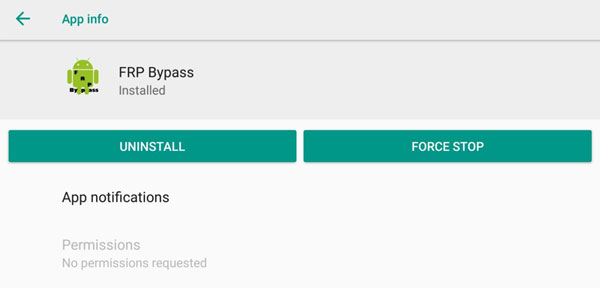
Was tun, wenn das Umgehen der FRP-Sperre nicht funktioniert und Sie nicht auf Ihre Daten zugreifen können? Um diesen Fall zu vermeiden, empfehlen wir Ihnen, Ihre wichtige Dateien vor dem Werkeinstellungen zurückzusetzen. Die Software Aiseesoft Android Datensicherung & Wiederherstellung wurde verwendet, um wichtige Dateien wie Bilder, Videos, Nachrichten, Kontakte usw. mit einem Klick auf Computer zu sichern. Diese Android Backup Tool ist kompatibel mit fast allen Android-Handymarken auf dem Markt, einschließlich Xiaomi, Samsung, Huawei, Motorola usw. Egal, ob Sie Xiaomi-Backup erstellen oder Samsung-Bilder sichern möchten, kann diese Software Ihnen dabei helfen. Unten stellen wir Ihnen Schritt-für-Schritt vor, wie das Backup geht.
Schritt 1: Klicken Sie auf die Download-Schaltfläche oben und installieren Sie FoneLab auf Ihrem Computer. Wählen Sie die Funktion "Android Datensicherung & Wiederherstellung" und schließen Sie Ihr Android-Handy mit dem Computer.
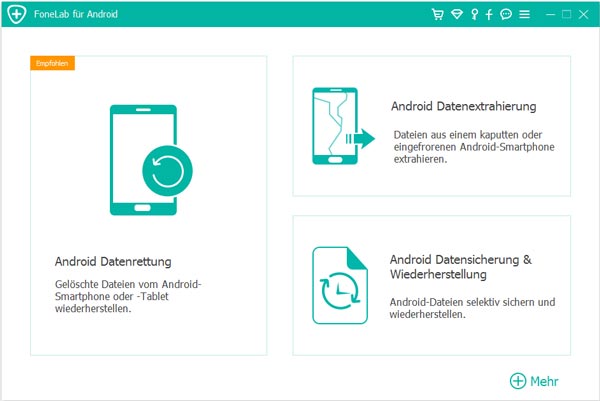
Schritt 2: Wählen Sie "Android Datensicherung", wenn Sie nur gewünschte Android-Dateien auswählen und sichern möchten. Klicken Sie auf "Ein-Klick-Backup", um alle Android-Daten mit einem Klick zu sichern.

Schritt 3: Wählen Sie alle Dateitypen aus, die Sie sichern möchten, z.B. Kontakte, Nachrichten, Anrufverlauf, Dokumente usw. Klicken Sie auf "Starten" und wählen Sie einen Speicherort für Ihre Sicherung aus. Danach können Sie Ihre wichtige Android-Daten auf PC sichern.
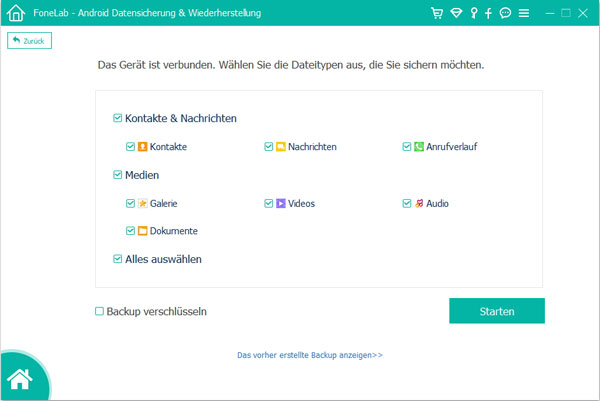
Kann ich FRP umgehen, wenn ich mein Android-Handy gerootet habe?
Das Rooten eines Handys bedeutet nicht automatisch, dass Sie FRP umgehen können. FRP ist so konzipiert, dass es selbst nach dem Rooten weiterhin aktiv bleibt.
Kann FRP nach einem Software-Update deaktiviert werden?
In der Regel bleibt FRP nach einem Software-Update aktiv. Updates können jedoch Sicherheitsverbesserungen enthalten, um das System vor möglichen Schwachstellen zu schützen.
Was kann ich tun, wenn ich mein FRP-geschütztes Gerät nicht entsperren kann?
Wenn Sie Schwierigkeiten haben, auf Ihr FRP-geschütztes Gerät zuzugreifen, sollten Sie den Hersteller oder den Kundendienst kontaktieren. Es wird empfohlen, legitime Methoden zu verwenden, um Unterstützung bei der Entsperrung zu erhalten.
Fazit
In diesem Artikel haben wir ausführlich über FRP-Sperre diskutiert. Nach dem Lesen können Sie erfahren, was FRP ist, wie FRP-Sperre funktioniert und wie man FRP umgehen kann. Um den möglichen Datenverlust zu vermeiden, empfehlen wir Ihnen, wichtige Android-Daten mit Aiseesoft Android Datensicherung & Wiederherstellung zu sichern. Diese Software ermöglicht es Ihnen auch, eine Samsung-Datensicherung zu erstellen. Downloaden und probieren Sie sie aus.